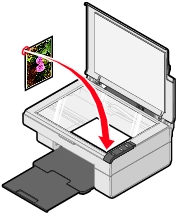Skanowanie obiektu
Skanowanie obiektu
 Dostosowywanie zadania skanowania
Dostosowywanie zadania skanowania
Skanowanie obiektu
- Otwórz pokrywę górną urządzenia wielofunkcyjnego.
- Umieść na szybie skanera obiekt, który chcesz zeskanować. Aby uzyskać więcej informacji, zobacz Umieszczanie dokumentów na szybie skanera.
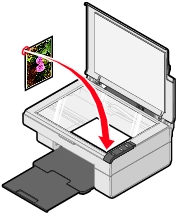
- Zamknij pokrywę górną.
- Naciśnij przycisk
 na panelu sterowania urządzenia wielofunkcyjnego.
na panelu sterowania urządzenia wielofunkcyjnego.
Na ekranie komputera zostanie wyświetlone okno Centrum urządzenia wielofunkcyjnego z podglądem obiektu znajdującego się na szybie skanera.
- Z menu rozwijanego „Wyślij zeskanowany obraz do:” wybierz odpowiedni program.
- Ustaw przerywane linie dokładnie wokół tej części obrazu, którą chcesz zeskanować.
- Dostosuj ustawienia skanowania. Aby uzyskać więcej informacji, zobacz Dostosowywanie zadania skanowania.
- Kliknij przycisk Skanuj, aby przeprowadzić skanowanie.
Dostosowywanie zadania skanowania
- Otwórz Centrum urządzenia wielofunkcyjnego. Aby uzyskać więcej informacji, zobacz Korzystanie z Centrum urządzenia wielofunkcyjnego Lexmark.
- Na karcie Skanowanie i kopiowanie kliknij opcję Pokaż więcej ustawień skanowania.
- W obszarze Co jest skanowane wybierz odpowiednią opcję.
- Z menu rozwijanego „Wybierz jakość skanowania” wybierz odpowiednią opcję.
- Kliknij przycisk Wyświetl zaawansowane ustawienia skanowania, aby zmienić opcje zaawansowane.
- Aby wprowadzić wymagane zmiany, kliknij odpowiednie karty. Aby uzyskać opis tych kart, zobacz Zaawansowane ustawienia skanowania.
- Po zakończeniu dostosowywania ustawień skanowania kliknij przycisk OK, aby je zapisać.
- Aby rozpocząć skanowanie, kliknij przycisk Skanuj.
Zaawansowane ustawienia skanowania
|
Kliknij tę kartę
|
Aby
|
|
Skanowanie
|
- Wybrać ustawienie głębi koloru i rozdzielczości skanowania.
- Wybrać opcję skanowania przy użyciu czystej rozdzielczości optycznej.
- Określić, w jakim stopniu skanowany obraz ma zostać automatycznie przycięty.
- Zaznaczyć obszar przeznaczony do skanowania
- Określić, czy zeskanowany obiekt ma zostać zamieniony na format tekstowy umożliwiający edycję.
- Wybrać opcję skanowania kilku obrazów przed utworzeniem obrazu wyjściowego.
- Zaktualizować listę programów, do których mają być wysyłane zeskanowane obiekty.
- Zaktualizować domyślny sterownik faksu
|
|
Poprawić jakość obrazu
|
- Prostować obrazy po skanowaniu (usuwanie pochylenia).
- Określić, czy obrazy mają zostać wyostrzone czy rozmazane.
- Dostosować jasność obrazu.
- Dostosować ustawienie krzywej korekcji kolorów (gamma) obrazu.
|
|
Siatka rastra
|
- Dokonać łagodnego przekształcenia obrazu w odcieniach szarości na czarno-biały wzór punktowy (symulacja kolorów).
- Usunąć siatkę rastra z czasopism lub gazet (usuwanie półtonów).
- Określić, czy strona ma być przetwarzana z Najlepszą jakością czy Optymalną prędkością.
- Określić stopień redukcji szumu tła na dokumencie kolorowym.
|
Uwaga: Aby uzyskać więcej informacji, należy kliknąć przycisk Pomoc znajdujący się u dołu ekranu.
Korzystanie z podglądu obiektów przed skanowaniem
|
Przy użyciu komputera
|
Za pomocą panelu sterowania
|
- Umieść obiekt na szybie skanera. Aby uzyskać więcej informacji, zobacz Umieszczanie dokumentów na szybie skanera.
- Otwórz Centrum urządzenia wielofunkcyjnego. Aby uzyskać więcej informacji, zobacz Korzystanie z Centrum urządzenia wielofunkcyjnego Lexmark.
Zostanie wyświetlone Centrum urządzenia wielofunkcyjnego.
- Upewnij się, że została wybrana karta Skanowanie i kopiowanie.
- W sekcji Skanuj kliknij przycisk Podgląd.
- Ustaw przerywane linie dokładnie wokół tej części obrazu, którą chcesz zeskanować.
|
- Umieść obiekt na szybie skanera. Aby uzyskać więcej informacji, zobacz Umieszczanie dokumentów na szybie skanera.
- Naciśnij przycisk
 . .
Na ekranie komputera zostanie wyświetlone okno Centrum urządzenia wielofunkcyjnego z podglądem obiektu.
- Ustaw przerywane linie dokładnie wokół tej części obrazu, którą chcesz zeskanować.
|
Kończenie skanowania
- Wybierz z menu rozwijanego miejsce docelowe skanowania.
Uwaga: Jeśli program, który ma zostać użyty, nie znajduje się na liście, w menu rozwijanym wybierz polecenie Wyszukaj więcej. Na kolejnym ekranie kliknij przycisk Dodaj, aby znaleźć i dodać program do listy.
- W razie potrzeby zmień odpowiednie ustawienia. Aby uzyskać więcej informacji, zobacz Dostosowywanie zadania skanowania.
- Po zakończeniu dostosowywania obrazu kliknij przycisk Skanuj.
Po zakończeniu przetwarzania obrazu zostanie otwarty program, do którego obraz miał zostać przesłany.
Wysyłanie zeskanowanego obrazu lub dokumentu pocztą elektroniczną
- Otwórz Studio graficzne Lexmark. Aby uzyskać więcej informacji, zobacz Korzystanie z programu Studio graficzne Lexmark.
- Kliknij przycisk Udostępnij fotografie.
- Wybierz opcję Zeskanuj i wyślij fotografię pocztą e-mail.
- Wykonaj polecenia wyświetlane na ekranie komputera, aby przygotować obiekt do wysłania pocztą elektroniczną.
- Kliknij przycisk Dalej.
- Napisz notatkę, która zostanie dołączona do obiektu, a następnie go wyślij.
Wysyłanie zeskanowanego obrazu lub dokumentu pocztą e-mail
- Otwórz Studio graficzne Lexmark. Aby uzyskać więcej informacji, zobacz Korzystanie z programu Studio graficzne Lexmark.
- Kliknij przycisk Udostępnij fotografie.
- Wybierz opcję Znajdź i wyślij zapisaną fotografię pocztą e-mail.
- Kliknij przycisk Pokaż foldery, aby przejść do folderu, w którym przechowywane są zapisane obrazy.
- Kliknij przycisk Ukryj foldery, aby zamknąć okno folderów.
- Wybierz fotografie, które mają zostać wysłane.
- Wykonaj polecenia wyświetlane na ekranie komputera, aby przygotować obiekt do wysłania pocztą elektroniczną.
- Kliknij przycisk Dołącz.
- Napisz notatkę, która zostanie dołączona do obiektu, a następnie go wyślij.
Edycja zeskanowanego tekstu przy użyciu funkcji optycznego rozpoznawania znaków (OCR)
- Umieść obraz na szybie skanera stroną zadrukowaną skierowaną w dół. Aby uzyskać więcej informacji, zobacz Umieszczanie dokumentów na szybie skanera.
- Otwórz Studio graficzne Lexmark. Aby uzyskać więcej informacji, zobacz Korzystanie z programu Studio graficzne Lexmark.
- Kliknij przycisk Skanuj i edytuj tekst (OCR).
Zostanie wyświetlone okno funkcji Edytuj tekst w dokumencie. W razie potrzeby można wyświetlić podgląd obrazu.
- Z menu rozwijanego „Wybierz edytor tekstu” wybierz program do edycji lub przetwarzania tekstu.
- Jeżeli tekst ma więcej niż jedną stronę, kliknij opcję Tak, monituj przy każdej kolejnej stronie.
- Kliknij przycisk Wyślij.
Zostanie otwarty program do edycji tekstu i na ekranie komputera zostanie wyświetlony zeskanowany tekst.
 Skanowanie obiektu
Skanowanie obiektu Dostosowywanie zadania skanowania
Dostosowywanie zadania skanowania